Sida loo beddelo nooca NAT ee PC (Windows 10)
Qarnigii 21aad , helitaanka xidhiidh internet oo degdeg ah waa shardi. Dadku waxay ku bixiyaan boqollaal dollar si ay u cusboonaysiiyaan qorshahooda iyo qalabkooda si ay u hubiyaan in xawaarahooda internetku aanu ka maqnaan. Si kastaba ha noqotee, inkastoo dadaalkooda ugu wanaagsan, isticmaaleyaal badan ayaa ka tagay madaxooda inay xoqaan marka ay isku dayayaan oo ay ogaadaan sababta ka dambeysa xawarahooda saafiga ah. Haddii tani ay u egtahay arrintaada oo aadan awoodin inaad sare u qaaddo isku xirka shabakadaada, markaa waa waqtigii aad bedeli lahayd nooca NAT ee kombayutarkaaga.(change the NAT type on your PC.)

Sida loo Beddelayo Nooca NAT ee PC(How to Change NAT Type on PC)
Waa maxay NAT?(What is NAT?)
In kasta oo qof kastaa uu ku raaxaysto dhex galka shabakada, kaliya in yar ayaa ka warqaba boqolaalka geeddi-socod ee gadaal ka socda ee suurtagal ka dhigaya isku xidhka internetka. Mid ka mid ah hababkaas waa NAT , oo u taagan Turjumaadda Ciwaanka Shabakadda(Network Address Translation) waana qayb muhiim ah oo ka mid ah habayntaada internetka. Waxay u tarjumeysaa ciwaanada gaarka ah ee kala duwan ee shabakadaada hal ciwaanka IP ee dadweynaha. (It translates the various private addresses of your network to a single public IP address.)Marka la eego kuwa fudud, NAT waxay ku shaqeysaa modem-ka waxayna u shaqeysaa sidii dhexdhexaadiye ka dhexeeya shabakadaada gaarka ah iyo internetka.
Ujeedooyinka NAT(Purposes of NAT)
Ku-simaha dhexdhexaadiye ahaan maaha mas'uuliyadda kaliya ee ay qaadayso NAT(NAT) . Waa kuwan ujeedooyinka ay buuxisay Turjumaada Ciwaanka Shabakadda(Network Address Translation) ( NAT ):
- Ka hortagga isticmaalka xad dhaafka ah ee IP-ga(Prevent IP) : Asal ahaan, qalab kastaa wuxuu lahaa ciwaanka IP-ga(IP address) u gaar ah , tiro lambarro ah oo siisay aqoonsi u gaar ah internetka. Laakin tirada soo ifbaxday ee isticmaalayaasha internetka, ciwaannadani waxay bilaabeen inay dhammaadaan. Taasi waa meesha ay NAT ka soo gasho. NAT waxay u beddeshaa dhammaan ciwaannada gaarka ah ee nidaamka shabakadeed hal ciwaan dadweyne si ay u hubiso in ciwaanka IP-ga aan la daalin.
- Ilaali IP-gaaga Gaarka ah: Adigoo ku meelaynaya cinwaanno cusub dhammaan aaladaha ku jira nidaamka, NAT waxay ilaalinaysaa ciwaankaaga gaarka ah ee IP. Intaa waxaa dheer, adeeggu sidoo kale wuxuu u shaqeeyaa sidii dab-damis, isaga oo eegaya xogta soo gasha shabakadda degaankaaga.
Noocyada NAT(Types on NAT)
Xawaaraha isku xirka internetkaaga waxaa saameyn ku yeelan kara adkeynta nooca NAT ee kombayutarkaga. Inkastoo aysan jirin tilmaamo rasmi ah oo lagu kala saaro noocyada kala duwan ee NAT , waxaa jira saddex qaybood oo si ballaaran loo aqoonsan yahay.
1. Fur NAT:(Open NAT:) Sida magacaba ka muuqata, nooca NAT ee furan wax xaddidaad ah kuma saarayo cadadka ama nooca xogta la wadaago aaladdaada iyo internetka. Codsiyada, gaar ahaan ciyaaraha fiidiyowga ayaa si fiican ugu shaqeyn doona nooca NAT .
2. Dhexdhexaad NAT: Nooca (Moderate NAT:) NAT dhexdhexaadka(Moderate NAT) ah ayaa xoogaa ammaan ah oo ka yara gaabis ah nooca furan. Nooca dhexdhexaadka ah ee NAT , isticmaalayaashu waxay sidoo kale helayaan ilaalinta dab-damiska taasoo xaddidaysa xog kasta oo laga shakiyo inay soo gasho qalabkaaga.
3. Adag NAT:(Strict NAT:) Sababta suurtogalka ah ee ka dambaysa xidhiidhkaaga intarneetka gaabiska ahi waa nooca NAT ee adag . In kasta oo aad ammaan u ah, haddana nooca adag ee NAT ayaa xaddidaya ku dhawaad baakidh kasta oo xog ah oo uu helayo qalabkaagu. Dib u dhacyada soo noqnoqda(Frequent) ee codsiyada iyo ciyaaraha fiidiyowga waxaa loo aaneyn karaa nooca adag ee NAT .
Sida loo beddelo Turjumaada Ciwaanka Shabakadda (NAT) ee Windows 10 PC(How to Change Network Address Translation (NAT) on Windows 10 PC)
Haddii aad la ildaran tahay isku xirnaanta gaabiska ah markaas malaha waa waqtigii aad bedeli lahayd nooca NAT ee PC-gaaga. Fursadaha ah in modem-kaagu uu taageero nooc adag oo NAT ah taasoo adkeyneysa xirmooyinka xogta si ay u gaaraan qalabkaaga. Si kastaba ha ahaatee, waxaa jira habab badan oo aad isku dayi karto inaad ku beddesho nooca NAT ee (NAT)Windows PC:
Habka 1: Daar UPnP(Method 1: Turn on UPnP)
UPnP ama (UPnP or )Universal Plug and Play waa hab-maamuusyo ka caawiya aaladaha shabakadaha inay isku xidhmaan midba midka kale. Adeeggu wuxuu kaloo u oggolaanayaa codsiyada inay si toos ah u gudbiyaan dekedaha taasoo asal ahaan ka dhigaysa khibradaada ciyaaraha mid aad u wanaagsan.
1. Fur browser kaaga oo gal bogga (log in)habaynta routerkaaga(router’s configuration page) . Iyada oo ku saleysan qaabka qalabkaaga, ciwaanka guddiga kantaroolka ee routerkaagu wuu kala duwanaan doonaa. Inta badan, ciwaanka, oo ay la socdaan magaca isticmaalaha iyo erayga sirta ah, waxaa laga heli karaa xagga hoose ee modemkaaga.
2. Marka aad gasho, hel ikhtiyaarka (find the) UPnP oo shid.

Fiiro gaar ah:(Note:) Awood -siinta UPnP waxay gelinaysaa PC-gaaga khatar waxayna ka dhigaysaa mid u nugul weerarrada internetka. Ilaa inta shabakadaadu aad u adag tahay, shid UPnP(UPnP) talo maaha.
Habka 2: Daar Discovery Network gudaha Windows 10(Method 2: Turn on Network Discovery in Windows 10)
Habka kale ee aad ku bedeli karto nooca NAT ee kombayutarkaga waa adigoo awood u siinaya Discovery Network(Network Discovery) qalabkaaga Windows . Doorashadani waxay ka dhigaysa PC-gaaga mid la arki karo kombuyuutarrada shabakadaha kale waxayna hagaajinaysaa xawaarahaaga internetka. Waa kuwan sida loo dami karo Discovery Network(Network Discovery) on Windows 10 :
1. PC-gaaga, dhagsii badhanka Start oo fur (open)Settings
2. Guji ' Network and Internet' si aad u furto dhammaan goobaha la xiriira shabakadda.
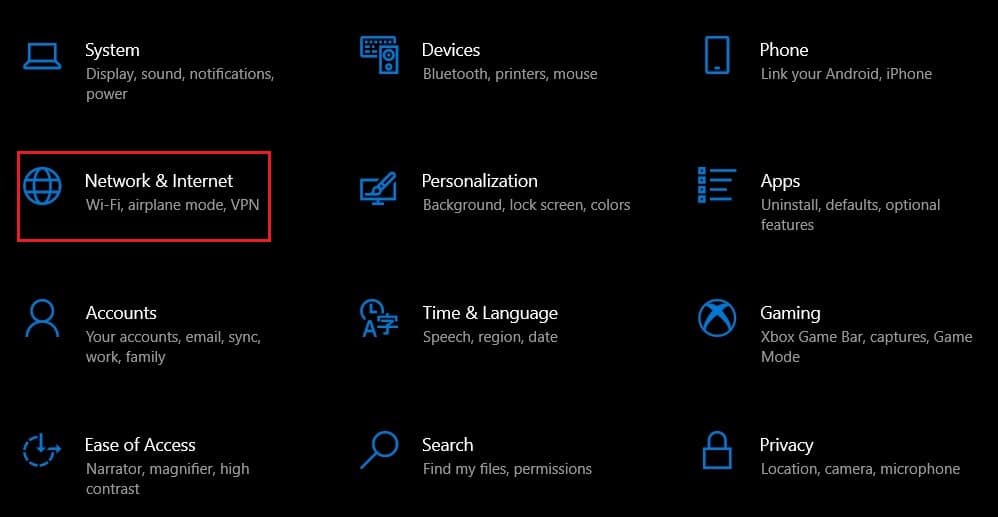
3. Bogga xiga, ka dhagsii 'Wi-Fi'(click on ‘Wi-Fi’) oo ku yaal guddiga bidixda.

4. Hoos ugu dhaadhac qaybta ' Settings La Xiriira(Related Settings) ' oo dhagsii ' Beddel xulashooyinka wadaagga horumarsan.'(Change advanced sharing options.’)

5. Hoosta 'Network Discovery', dhagsii ' Daar helitaanka shabakada(Turn on network discovery) 'kadibna awood (enable) 'Daar si toos ah qalabka shabakada ku xiran'.(‘Turn on automatic setup of network connected devices.’)

6. Turjumaada Ciwaanka Shabakaddaada(Network Address Translation) waa in la beddelaa, taasoo dedejinaysa xidhiidhkaaga interneedka.
Sidoo kale akhri: (Also Read: )Can’t Connect to the Internet? Fix your internet connection!
Habka 3: Isticmaal gudbinta Dekedda(Method 3: Use Port Forwarding)
Port Forwarding waa mid ka mid ah siyaabaha ugu wanaagsan ee aad ku bedeli karto nooca NAT ee kombayutarkaaga adigoon wax u dhimin amniga qalabkaaga. Isticmaalka habkan, waxaad abuuri kartaa waxyaabo ka reeban ciyaaraha gaarka ah waxaadna hagaajin kartaa waxqabadkooda guud.
1. Booqo portforward.com oo hel(find ) dekedaha caadiga ah ee ciyaarta aad rabto inaad ku shaqeyso.
2. Hadda, adoo raacaya tillaabooyinka lagu sheegay Habka 1(Method 1) , madaxa bogga qaabeynta routerkaaga.
3. Raadi(Search) ' Port Forwarding'. Waxay u badan tahay inay hoos yimaadaan goobaha horumarsan ama menus kale oo u dhigma, oo ku salaysan qaabka routerkaaga.
4. Boggaan, karti 'Post Forwarding'(enable ‘Post Forwarding’) oo guji ikhtiyaarka kuu ogolaanaya inaad ku darto dekedo gaar ah.
5. Geli lambarka dekedda ee caadiga ah meelaha qoraalka ee maran guji Save.(click on Save.)

6. Reboot your router oo mar kale socodsii ciyaarta. Noocaaga NAT waa in la beddelaa.
Habka 4: Isticmaal File Configuration(Method 4: Use Configuration File)
Habka waxooga horumarsan ee waxtarka leh ee lagu beddelo Turjumaada Ciwaanka Shabakadda(Network Address Translation) waa in la maareeyo habaynta routerkaaga. Habkani wuxuu si joogto ah u hagaajin doonaa arrinta iyadoo la ilaalinayo amniga qalabkaaga.
1. Mar labaad, fur(open) qaybta qaabeynta(configuration panel) ee routerkaaga.
2. Soo hel ikhtiyaarka kuu ogolaanaya inaad kaydiso(save ) qaabaynta routerkaaga oo aad faylka(backup) ku kaydiso PC-gaaga. Qaabeynta router-ka waxaa loo keydin doonaa sidii faylka notepad ahaan.
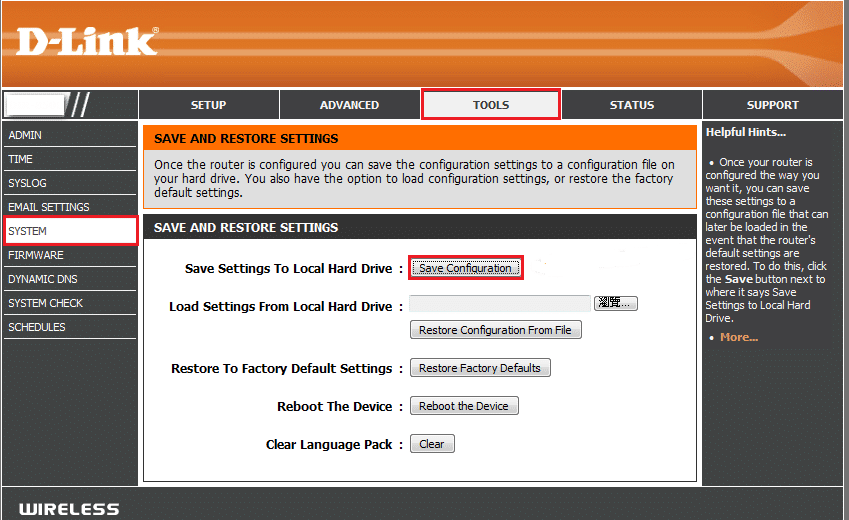
3. Hubi inaad abuurto laba koobi(create two copies) oo ka mid ah faylka qaabaynta oo kuu ogolaanaya inaad kaydsato haddii ay wax qaldamaan.
4. Fur faylka qoraalka oo hit Ctrl + F si aad u hesho qoraal gaar ah. Raadi "bind ugu dambeeya"(“last bind”) .
5. Hoosta "last bind", ku qor koodka soo socda: " bind application=CONE(UDP) port=0000-0000” . Halkii "0000" geli dekedda caadiga ah ee ciyaartaada. Haddii aad rabto inaad furto dekedo badan, waxaad isticmaali kartaa isla koodka oo waxaad bedeli kartaa qiimaha dekedda mar kasta.
6. Marka tafatirka la sameeyo, keydi(save) faylka qaabeynta.
7. Ku noqo qaybta kontoroolka ee routerkaaga oo guji ikhtiyaarka aad ku soo celinayso faylkaaga qaabeynta.(restore your configuration file.)
8. Ka dhex baadho PC-gaaga oo dooro(select ) faylka aad hadda kaydsatay. Ku shub bogga qaabeynta routerkaaga(Load) oo soo celi dejinta.
9. Reboot router-kaaga iyo PC-gaaga oo nooca NAT -gaagu waxay ahayd in la beddelo.
Su'aalaha Inta Badan La Isweydiiyo (FAQs)(Frequently Asked Questions (FAQs))
Q1. Sideen uga takhalusaa nooca adag ee NAT?(Q1. How do I get rid of the strict NAT type?)
Waxaa jira dhowr siyaabood oo aad uga takhalusi karto nooca NAT -ga adag ee PC-gaaga. Tag bogga qaabeynta routerkaaga oo hel goobaha 'Port Forwarding'. Halkan awood u gudbi gudbinta dekeda oo guji ku dar si aad u badbaadiso dekedo cusub. Hadda geli dekedaha ciyaarta aad rabto inaad ku ciyaarto oo badbaadi goobaha. Noocaaga NAT waa in la beddelaa.
Q2. Waa maxay sababta nooca NAT-kaygu u adag yahay?(Q2. Why is my NAT type strict?)
NAT waxay u taagan tahay tarjumaada ciwaanka Shabakadda(Network) waxayna ku meelaysaa ciwaan cusub oo dadwayne aaladahaaga gaarka ah. Sida caadiga ah, router-yada badankood waxay leeyihiin nooca NAT adag . Tani waxay keenaysaa ammaan sare waxayna ka hortagtaa xog kasta oo laga shakiyo inay soo gasho qalabkaaga. Inkastoo aysan jirin si rasmi ah oo lagu xaqiijin karo nooca NAT , waxqabadka ciyaaraha intarneedka ayaa ku filan inuu kaa caawiyo inaad ogaato haddii nooca NAT uu yahay mid adag ama furan.
lagu taliyay:(Recommended:)
- Sida loo beddelo cinwaanka IP-ga gudaha Windows 10(How to Change IP address in Windows 10)
- Dekadaha USB-ga kuma shaqeeyaan Windows 10(USB Ports Not Working in Windows 10)
- Sida loo Hagaajiyo Shayada Diiwaanka jaban ee Windows 10(How to Fix Broken Registry Items in Windows 10)
- Sida Bilaashka Looga Joojiyo Xayeysiiska Crunchyroll(How to Block Ads on Crunchyroll for Free)
Ciyaaraha qunyar socodka(Slow) ah iyo kuwa daahya waxay runtii noqon karaan kuwo niyad jab leh waxayna burburiyaan dhammaan khibradaada khadka tooska ah. Si kastaba ha noqotee, tillaabooyinka aan kor ku soo sheegnay, waa inaad awood u yeelatid inaad wax ka qabato arrinta oo aad hagaajiso isku xirka shabakadaada.
Waxaan rajeyneynaa in hagahan uu waxtar lahaa oo aad awooday inaad bedesho nooca NAT ee PC gaaga(change the NAT type on your PC) . Haddii aad hayso wax su'aalo ah, ku qor qaybta faallooyinka ee hoose waana ku caawin doonaa.
Related posts
Hubi haddii nooca RAM-kaagu yahay DDR3 ama DDR4 gudaha Windows 10
Sida loo Beddelayo Nooca Akoonka Isticmaalaha ee Windows 10
Sida loo hubiyo nooca RAM ee Windows 10
Sida loo hubiyo xawaaraha RAM, cabbirka, iyo nooca gudaha Windows 10
Sida looga saaro Ururada Nooca Faylka ee Windows 10
Daar ama dami Akoonka Maamulaha ee ku dhex jira Windows 10
Ka qari walxaha laga soo galo kontoroolka gudaha Windows 10
Sida loo sahlo hagaha firfircoon ee Windows 10
Tilmaanta Mouse-ka ee Windows 10 [XALIYAY]
Oggolow ama ka hortag aaladaha inay ku toosiyaan kombiyuutarka Windows 10
3 siyaabood oo lagu dilo nidaamka gudaha Windows 10
Si xoog ah uga nadiifi safka daabacaadda gudaha Windows 10
3 siyaabood oo loogu daro Album Art MP3 gudaha Windows 10
Sida loo sameeyo kaabta sawirka System gudaha Windows 10
Hagaaji Alt+Tab oo aan ku shaqaynayn Windows 10
3 siyaabood oo lagu kordhin karo VRAM-ka go'ay gudaha Windows 10
Hagaaji VCRUNTIME140.dll ayaa ka maqan Windows 10
Ku dar daabace gudaha Windows 10 [GUIDE]
Dib u Dhig Tilmaamaha iyo Cusboonaysiinta Tayada gudaha Windows 10
Sida loo Hagaajiyo Diiwaanka Musuqmaasuqay ee Windows 10
